Los Chromebook son alternativas dignas de portátiles. La duración de la batería de una Chromebook promedio es asombrosa, al igual que la dualidad del software: puedes ejecutar aplicaciones de Android y Linux. Lamentablemente, a pesar de la durabilidad y estabilidad de las Chromebook, hay ocasiones en las que los dispositivos no funcionan correctamente.
Siempre es más fácil solucionar problemas con Chromebooks cuando están activos o encendidos. Por otro lado, diagnosticar problemas que impiden que su Chromebook se encienda puede ser bastante desafiante. Pero se puede arreglar. En esta guía, cubriremos cinco cosas que puede probar si su Chromebook no se enciende.

Las técnicas de resolución de problemas de esta guía se aplican a todos los Chromebook, independientemente de la marca, el modelo y las especificaciones.
Nota:si un nuevo Chromebook no se enciende o no se carga de inmediato, debe comunicarse con el proveedor o devolver el dispositivo de inmediato. Es posible que el Chromebook sea una unidad defectuosa.
1. Retirar y volver a insertar la batería
Aunque las baterías de los Chromebook de nueva generación a menudo están integradas y no son extraíbles, Chromebooks más antiguos tenían baterías extraíbles. Si el Chromebook problemático tiene una batería extraíble, retírala y vuelve a conectarla. Si aún no se enciende, vuelve a quitar la batería y asegúrate de que no haya ningún material extraño que obstruya el contacto entre el terminal de la batería y el conector del Chromebook. .
Utilice una lata de aire comprimido para eliminar el polvo y la suciedad del conector de la batería del Chromebook. Alternativamente, use un paño limpio para limpiar las partículas de los contactos de metal que conectan la batería a su Chromebook. También debe examinar la batería físicamente y buscar hinchazón o abultamiento.
Una hinchazón sutil o notable es un signo de batería mala o degradante. Si observa alguno, comuníquese con el fabricante del dispositivo o visite un centro de reparación para reemplazar la batería del Chromebook.
2. Cargue la Chromebook correctamente
Su Chromebook no se encenderá si la batería está descargada. Eso es una obviedad. Si agota la batería de una Chromebook al 0%, es posible que deba cargarla durante varios minutos antes de que se encienda. Según la investigación, enchufarlo a una toma de corriente durante al menos 30 minutos debería proporcionar suficiente carga para iniciar su dispositivo.

No obstante, tenga en cuenta que conectar un dispositivo "plano" o "muerto "Chromebook en una toma de corriente no es suficiente para encenderlo. Debe asegurarse de que la toma de corriente esté encendida y funcionando correctamente. Además, asegúrese de que el cable de carga encaje firmemente en el puerto de carga. También es importante utilizar accesorios de carga compatibles, preferiblemente los que se enviaron con su Chromebook de fábrica. También puedes probar con un cargador o adaptador de CA diferente (pero compatible) y ver si alimenta tu Chromebook.
Los accesorios falsificados no solo no cargarán tu Chromebook, sino que también pueden dañar la batería del dispositivo. Una cosa más para verificar si su Chromebook no se enciende: asegúrese de que el cable de carga esté conectado al puerto de carga correcto. Si su Chromebook tiene más de un puerto, conecte el cable de carga al puerto designado para la carga; busque el puerto con un indicador LED o una inscripción de carga.
3. Desenchufe los dispositivos y accesorios externos
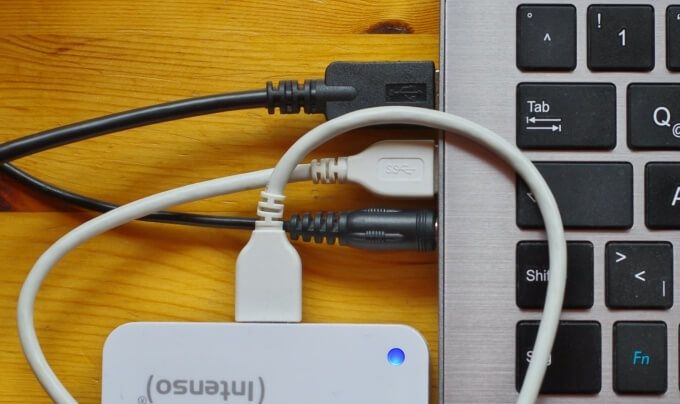
Muchos fabricantes de Chromebook advierten que algunos dispositivos y accesorios (p. Ej., Auriculares, dispositivos de almacenamiento USB, ratones, etc.) pueden interrumpir el proceso de inicio de ChromeOS. Si tienes dispositivos externos conectados a los puertos USB o al conector para auriculares de tu Chromebook, quítalos e intenta encender el dispositivo nuevamente.
4. Prueba un restablecimiento de hardware
Tu Chromebook no se cargará ni se encenderá si algunos componentes vitales del hardware fallan o se congelan. Otras indicaciones de falla de hardware incluyen un panel táctil que funciona mal y un teclado que no responde. Google recomienda realizar un restablecimiento de hardware solo si otras técnicas de solución de problemas resultan fallidas.
Desenchufe su Chromebook de la toma de corriente, retire todos los dispositivos externos y mantenga presionado Actualizar+
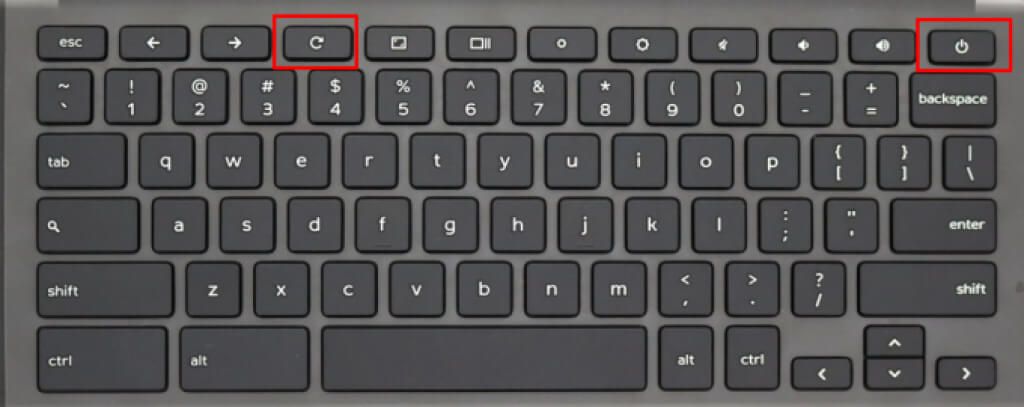
Un reinicio de hardware también se denomina reinicio de EC porque actualiza el "controlador integrado" - un componente de hardware que se encarga de encender y apagar tu Chromebook. La operación puede eliminar algunos archivos en la carpeta "Descargas" y restablecer los componentes de hardware como el trackpad y las configuraciones del teclado.
Hay otras formas de realizar un restablecimiento completo. Si su Chromebook tiene un botón de reinicio dedicado, mantener presionado el botón durante un minuto o más debería descongelar y reiniciar su dispositivo. En algunos modelos de Chromebook, encontrarás un "Orificio de reinicio de emergencia" que corta la energía de la batería. Empuje un clip de papel o un pasador de expulsión de SIM en el orificio, espere unos 5 segundos y retire el clip / pasador. A continuación, conecte el adaptador de corriente y presione el botón de encendido para encender su Chromebook.
Nota:Le recomendamos que consulte el manual de instrucciones de su Chromebook o visite el sitio web del fabricante para pasos detallados para realizar un reinicio completo.
5. Comuníquese con el fabricante del dispositivo

Si su Chromebook aún no se enciende, informe la situación al fabricante del dispositivo. El dispositivo se examinará y reparará de forma gratuita si está cubierto por una garantía limitada. Es posible que obtenga una Chromebook de reemplazo si el problema se debe a un defecto de fábrica. Visite un centro de reparación cercano si su dispositivo ya no es elegible para la cobertura de la garantía. Pídale al técnico que verifique si la batería o el puerto de carga de su Chromebook están dañados.
Guarde su Chromebook correctamente
Las baterías de una Chromebook pueden descargarse, aunque lentamente, incluso cuando están apagadas. Asegúrese de que su Chromebook tenga al menos un 80% de carga antes de guardarla durante mucho tiempo. Cualquier cosa por debajo de la carga recomendada de la batería agotará (y posiblemente dañará) la batería. Además, puede pasar un tiempo antes de que la Chromebook llegue después de un período de almacenamiento prolongado.
Para evitar que esto suceda, Google recomienda ponga su Chromebook en un "Estado de desconexión de la batería" antes de almacenar de distancia, incluso si la batería tiene un 80% de carga o más. Eso reducirá la tasa de descarga de la batería al mínimo, mantendrá la Chromebook en un modo estable y prolongar la duración de la batería de la Chromebook.

Cierre todas las aplicaciones, conecte su Chromebook a una fuente de alimentación y confirme que se esté cargando. Luego, mantén presionados los botones Actualizary Encendidosimultáneamente. Retire el cable de carga mientras sostiene ambas teclas y luego suelte las teclas. Su Chromebook se apagará y entrará en el "Estado de desconexión de la batería".
Los Chromebook almacenados en este estado no se encenderán cuando presione el botón de encendido, incluso si la batería está cargada. Deberá conectarlos a una fuente de alimentación para "reactivar" la batería antes de encenderla.